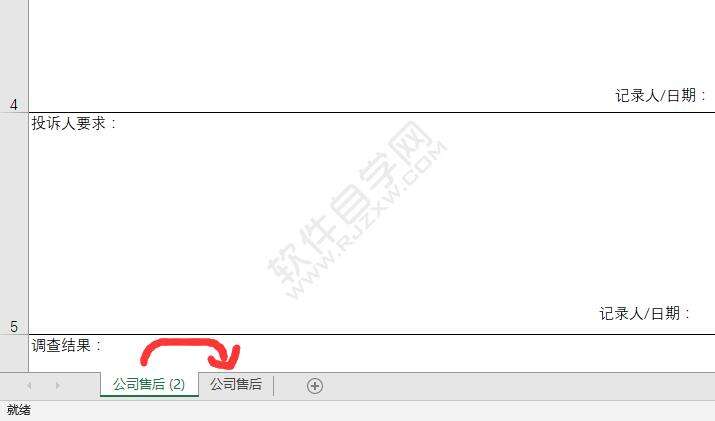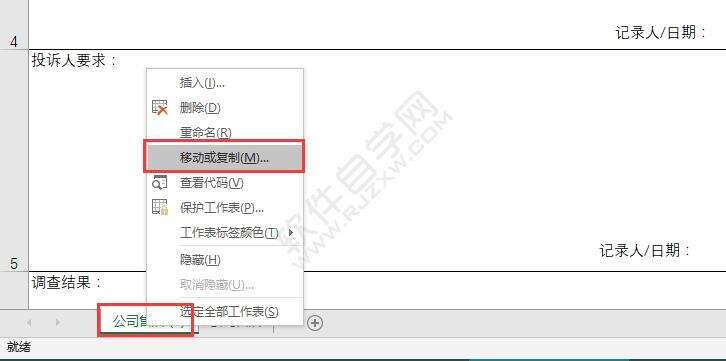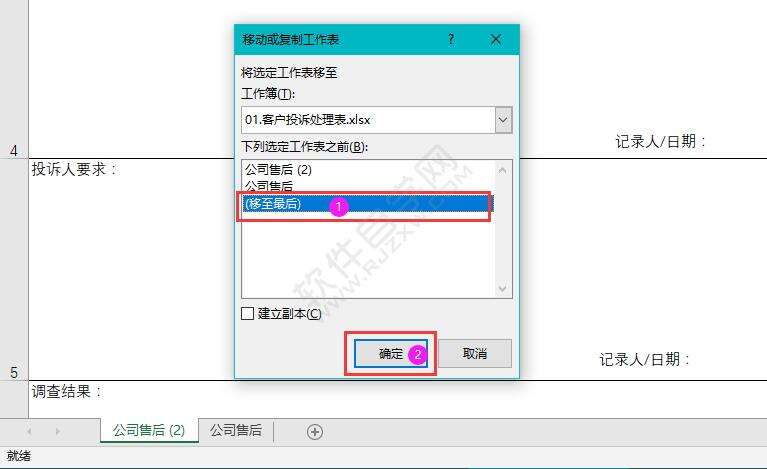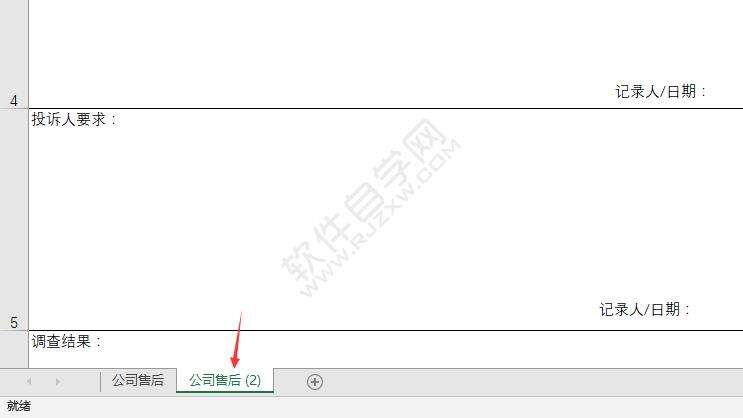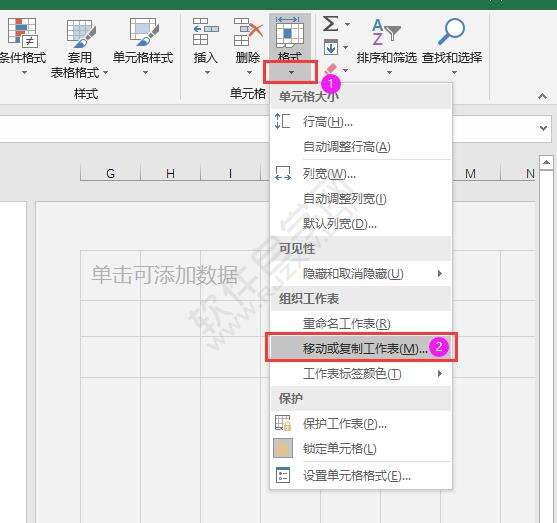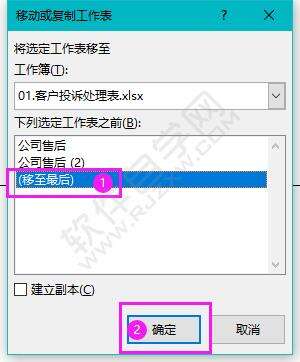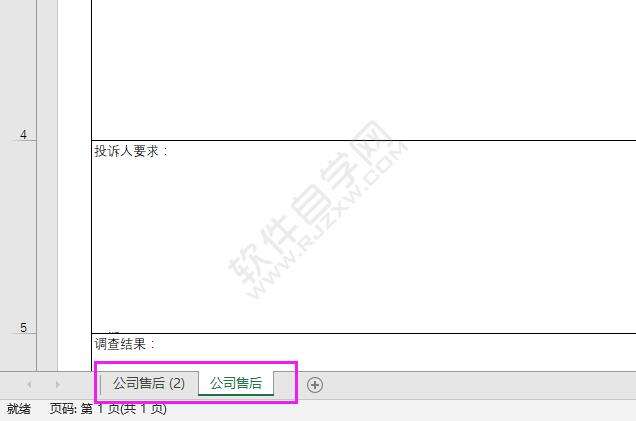EXCEL移动工作表的方法
办公教程导读
收集整理了【EXCEL移动工作表的方法】办公软件教程,小编现在分享给大家,供广大互联网技能从业者学习和参考。文章包含247字,纯文字阅读大概需要1分钟。
办公教程内容图文
2、右击一下工作表名称,点击移动或复制工作表。
3、弹出移动或复制工作表。点击移至最后。再点击确定。
4、这样工作表名称就会向后移。效果如下:
5、另一种方法,就是点击单元格,点击格式,选择移动或复制工作表。
6、一样的设置,一样的点确定。
7、这样就完成了工作表的移动。
以上就是EXCEL移动工作表的方法,希望大家喜欢。
办公教程总结
以上是为您收集整理的【EXCEL移动工作表的方法】办公软件教程的全部内容,希望文章能够帮你了解办公软件教程EXCEL移动工作表的方法。
如果觉得办公软件教程内容还不错,欢迎将网站推荐给好友。